| 일 | 월 | 화 | 수 | 목 | 금 | 토 |
|---|---|---|---|---|---|---|
| 1 | 2 | 3 | 4 | 5 | 6 | 7 |
| 8 | 9 | 10 | 11 | 12 | 13 | 14 |
| 15 | 16 | 17 | 18 | 19 | 20 | 21 |
| 22 | 23 | 24 | 25 | 26 | 27 | 28 |
| 29 | 30 |
- mariaDB
- 오늘도 우라라 펫 공략
- 환경설정
- Subscribe
- 데이터 베이스
- 우분투
- 등차수열
- 마리아 DB
- 그랑사가
- Linux
- publish
- C++
- install opencv-4.4.0 on ubuntu 22.04
- MSG
- 오늘도 우라라
- while
- topic
- ros
- mysql
- 기초
- 토픽
- 오늘도 우라라 공략
- 리눅스
- 프로그래밍
- 반복문
- ubuntu
- C언어
- JungOl
- 오늘도 우라라 펫
- LeetCode
- Today
- Total
목록프로그래밍/JAVA (10)
하루의 쉼터
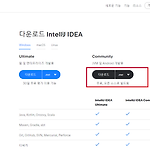 [Install] IntelliJ(Windows) 설치
[Install] IntelliJ(Windows) 설치
| Windows 환경에서 IntelliJ 설치하기 링크 : IntelliJ 공식 홈페이지. https://www.jetbrains.com/ko-kr/idea/download/#section=windows 다운로드 IntelliJ IDEA: 우수성과 인체 공학이 담긴 JetBrains Java IDE www.jetbrains.com 1. 홈페이지 접속 * 필자는 개인적으로 사용하기 위하여 설치하였으므로 Community JVM Android 개발용으로 다운로드 하였습니다. * 아래와 같은 화면이 나오는데 기다리면 다운로드가 이루어져 있습니다. 2. Setup 2.1 경로설정 2.2 환경설정 Create Desktop Shortcut : 바탕화면 바로 가기 만들기 Update PATH Variable : ..
 [Eclipse] 프로젝트 옮기기
[Eclipse] 프로젝트 옮기기
| [Eclipse] 프로젝트 옮기기 요약 : 프로젝트를 옮길 경우 라이브러리화 시켜서 사용할 것이 아니라면 Export/Java/Jar file을 사용 하는 것 보다 현재 프로젝트 및 Export/General/File System등을 Zip파일로 압축하여 옮기는 것이 편하고 빠르다. OutLine : 개발을 하다보면 노트북을 옮기는 일이 발생 될 수 있다. 1. 문제 해결 만약 흔히 라이브러리 배포로 많이 사용하는 Jar을 이용하기 위해 Export를 사용한다면 Import에서는 Jar을 열 수 없다. 라이브러리로 추가해서 사용하는 것은 가능하나 지금 상황에서는 소스코드를 옮겨 개발을 진행하려고 하기때문에 알맞지 않다. 따라서 현재 프로젝트를 압축하면 되는데 위치가 기억나지 않는다면 Exprort/G..
 [Eplise DB Error]java.sql.SQLException: No suitable driver found for jdbc:mysql... to Eplise
[Eplise DB Error]java.sql.SQLException: No suitable driver found for jdbc:mysql... to Eplise
| Eplise DB Error 해결 java.sql.SQLException: No suitable driver found for jdbc:mysql://... 위와 같은 문제 발생 시 1. Connector 관련 코드가 빠진 경우 --> 코드를 넣어주면 됩니다. 2. Connector 관련 파일이 빠진 경우 downloads.mysql.com/archives/c-j/ MySQL :: Download MySQL Connector/J (Archived Versions) Please note that these are old versions. New releases will have recent bug fixes and features! To download the latest release of MySQL..
 [Eclipse] Import Error
[Eclipse] Import Error
해당 패키지의 project – properties 클릭 Order and Export 화면에서 JRE System Library 오류 확인 Apply를 통하여 적용
 [Tomcat] 'Starting Tomcat v8.5 Server at localhost' has encountered a problem. 오류
[Tomcat] 'Starting Tomcat v8.5 Server at localhost' has encountered a problem. 오류
l 오류 잡기 'Starting Tomcat v8.5 Server at localhost' has encountered a problem 해결책 해당 오류는 Port number가 중복 되거나 잘못되었을시 생기는 문제입니다. 중복되지 않는 포트 번호를 설정해 줍니다. * 설치 시 admin port가 -1로 되어 있는 경우 수정해주어야 합니다.
 [Tomcat] A service with the given Service Name is already installed on this machine. Please choose another Service Name 오류
[Tomcat] A service with the given Service Name is already installed on this machine. Please choose another Service Name 오류
l 오류 잡기 Apache Tomcat Setup 설정 시 발생되는 아래와 같은 오류 해결 방법입니다. A service with the given Service Name is already installed on this machine. Please choose another Service Name 아파치 톰캣을 설치 하는 경우 [그림 1]과 같은 에러 메세지가 확인 될 수 있습니다. 시작 아이콘에서 cmd(명령프롬프트)를 관리자 권한으로 실행시켜 줍니다. 실행 후 아래와 같은 명령어를 입력해줍니다. sc.exe delete tomcat* *은 설치 하려는 tomcat 버젼을 의미합니다.
 [환경설치]톰캣 이클립스 연동
[환경설치]톰캣 이클립스 연동
목표l 톰캣 이클립스 연동l 서버를 사용해보자 준비 2019/02/13 - [프로그래밍/JAVA] - [환경설정] 이클립스(eclipse) 설치2019/02/12 - [프로그래밍/JAVA] - [환경 설정]자바(JAVA) JDK설치 및 환경 변수 설정하기2019/02/13 - [프로그래밍/JAVA] - [환경변수] 톰캣 설치 및 환경 설정 1. 자기가 저장할 프로젝트 경로를 선택하여 준다.이 경로를 다르게 할 경우 서버를 다시 열어야함. 2. 처음 뜨는 화면에서 Welcome 옆에 x를 눌러준다. 3. 서버 탭을 눌러준다. 4. 서버를 생성하기 위해 밑에 링크를 클릭하여 준다. 5. 새로나오는 화면에서 아파치 폴더를 열어 준다. 6. 자신이 설정한 버전의 톰캣을 열어준다. 7. 톰캣을 설치한 경로를 입력..
 [환경변수] 톰캣 설치 및 환경 설정
[환경변수] 톰캣 설치 및 환경 설정
목표l 톰캣 설치하기.l 톰캣 환경 변수 설정. 1. 아파치 톰캣 홈페이지 접속.공식 홈페이지 : http://tomcat.apache.org/ 2.자신이 깔고자 하는 톰캣 버전에서 아래의 표시를 클릭해줍니다.zip을 통하여 설치 시 환경 변수 설정은 필수로 요구됩니다. 3. 톰캣 설치를 위하여 NEXT를 눌러 줍니다. 4. 동의 해줍니다. 5. 다른 곳에서 포트를쓰고 있다면 아래의 8080을 다른걸로 바꿔 줍시다. ex) 8181, 9090처음 사용한다면 8080쓰셔도 문제 없습니다. 6.자바 경로 설정을 해줍니다. 7. 설치를 완료합니다. 8. 환경 변수 설정2019/02/12 - [프로그래밍/JAVA] - [환경 설정]자바(JAVA) JDK설치 및 환경 변수 설정하기를 참고하여 환경 변수 설정을 열..
